Om en elev har slutat eller flyttat till en skola som inte har Lexplore inte så kan du vilja markera att eleven slutat så att hen inte syns i klasslistorna och räknas med i statistiken.
När du markerat att en elev slutat så kommer hen inte längre att visas i elevlistor (om du inte explicit väljer att visa elever som slutat, se längre ner för hur du gör detta). Deras screeningresultat och lässtatistik kommer inte längre att visas i statistiken för det nuvarande läsåret eftersom deras resultat inte går att påverka, men de kommer fortfarande att inkluderas i tidigare års statistik (för rapporteringssyften).
Notera: Om eleven flyttat till en annan klass/skola inom organisationen som också har tillgång till Lexplore, använd flytta-funktionen istället (för att inte förlora någon data), eller be den mottagande läraren att lägga till eleven så flyttas hen automatiskt.
Notera: Om din organisation en aktiv integration mellan Student Information System (SIS) och Lexplore är den manuella funktionen att ta bort elever begränsad. Huvudadministrationen av elever hanteras sedan i SIS och uppdateras sedan automatiskt i Lexplore.
Hur du markerar en elev som slutat (ta bort/radera elev)
- Logga in i Lexploreportalen. www.portal.lexplore.com
- Navigera till elevens klass.
- Hitta och välj den elev du vill markera som slutad. Ett kugghjul visas i det övre högra hörnet. Klicka på kugghjulet.
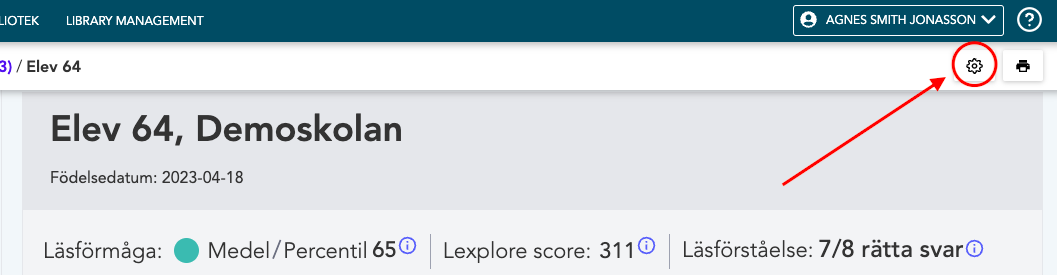
- Genom att klicka på kugghjulet kommer du till administrationssidan och elevens inställningar.
- Scrolla ned till botten för att hitta alternativet "Markera som slutat".
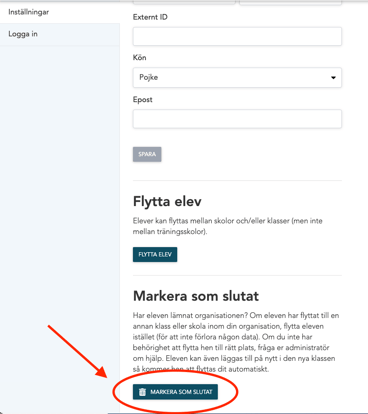
- När du klickar på "MARKERA SOM SLUTAT" blir du ombedd att bekräfta åtgärden.
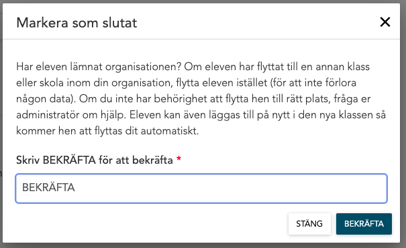
- Skriv "BEKRÄFTA" i fältet och klicka sedan på "BEKRÄFTA".
Nu har eleven markerats som slutat och kommer inte längre att synas i klasslistan eller att räknas med i statistiken för klassen.
Hur du kan visa elever som slutat i klasslistan
När du markerar en elev som slutat kommer de inte längre att visas i klasslistan, men om du vill se dem (till exempel i överlämning till den nya skolan) kan du göra det så här:
- Logga in på Lexploreportalen. www.portal.lexplore.com
- Gå till elevens senaste klass.
- Klicka på rutan bredvid texten: Inkludera elever som slutat.
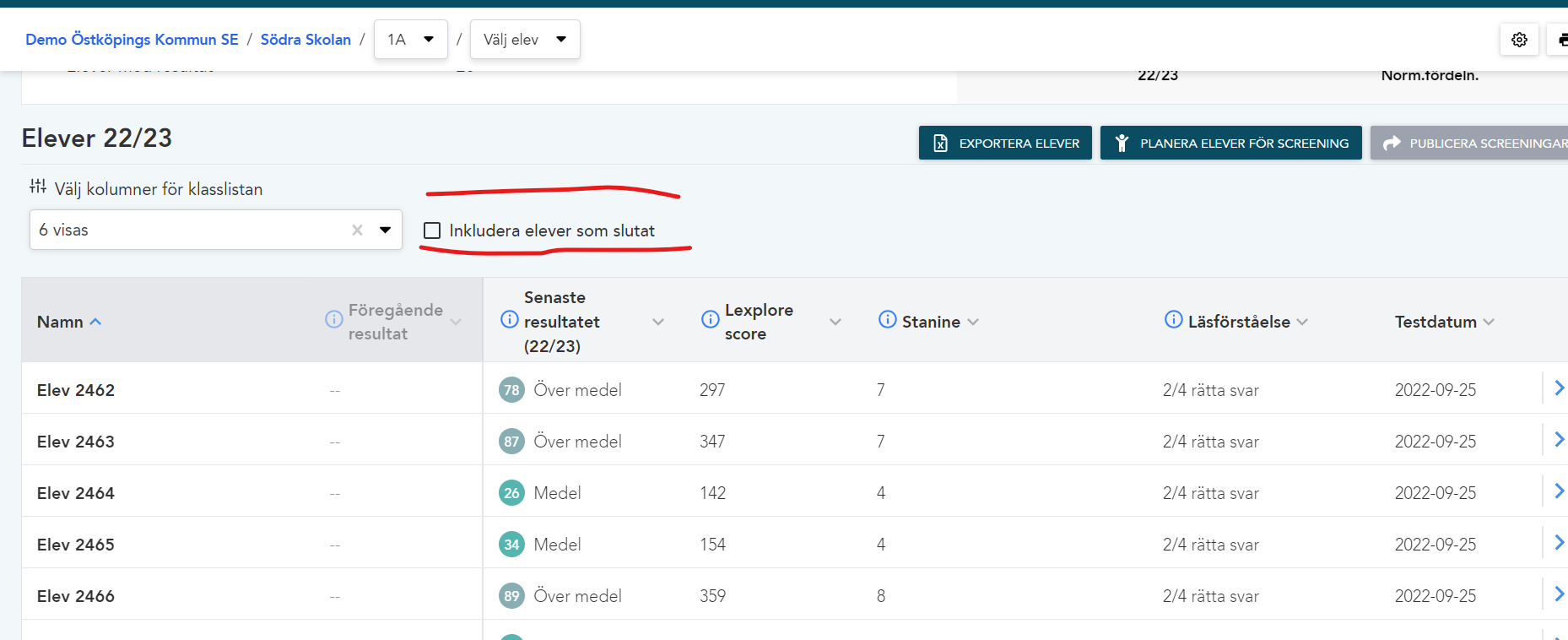
De syns nu i klasslistan.
Psst: du kan även se dessa elever i administrationsvyn för klassen och skolan. Klicka på kugghjulet i det översta högra hörnet för att komma dit.
Hur du tar tillbaka en elev som slutat
Om du av misstag markerat att en elev slutat, eller om eleven återvänt till klassen/skolan så kanske du vill "återuppliva" eleven och avmarkera att den slutat. Du kan göra det såhär:
- Logga in på resultatportalen. www.portal.lexplore.com
- Gå till elevens senaste klass.
- Ett kugghjul syns i det övre högra hörnet av portalen. Tryck på kugghjulet.
- Nedanför listan med elever i klassen hittar du eleverna som slutat. Expandera listan för att se eleverna.

- Tryck på + på den elev som du vill ta tillbaka.
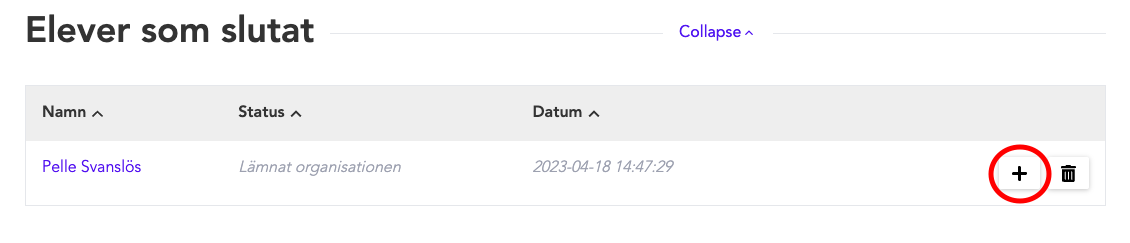
- Nu får du upp en av följande dialoger:
- I de flesta fall blir du endast ombedd att bekräfta åtgärden. Tryck då på BEKRÄFTA.
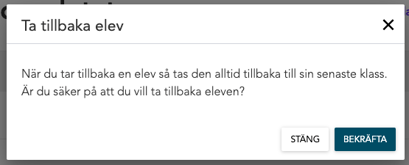
- Om eleven redan hunnit bli anonymiserad så kommer du istället att bli ombedd att fylla i elevens uppgifter igen (vilket sker av GDPR-skäl en viss tid efter att eleven markerats som slutat, där tiden sätts av din organisation). Var då noga med att du verkligen vet vilken elev som du tar tillbaka, exempelvis genom att du har koll på elevens tidigare resultat.
Fyll då i elevens information och klicka SPARA.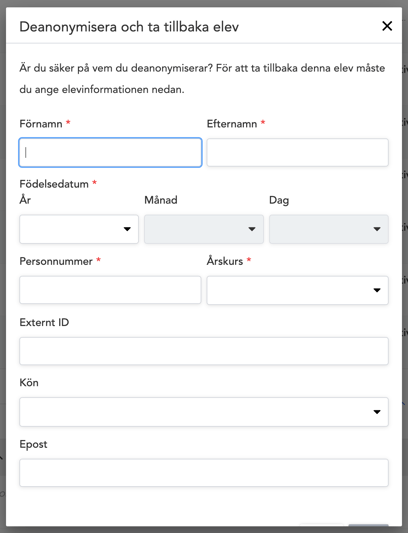
- I de flesta fall blir du endast ombedd att bekräfta åtgärden. Tryck då på BEKRÄFTA.
Eleven är nu tillbaka i sin senaste klass. Om eleven ska gå i en annan klass så kan du flytta eleven dit nu.
🛎️ Rösta gärna här nedanför om artikeln hjälpte dig med din fråga i ämnet eller inte. Vi på Lexplore vill göra dessa guider så bra som möjligt och uppskattar verkligen din feedback😊
